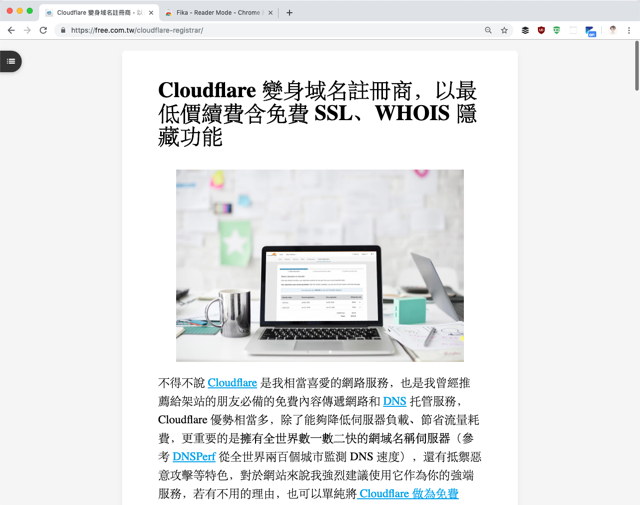
現今網頁瀏覽器會內建「閱讀模式」功能,可以在閱讀文章時提供更好的瀏覽體驗,包括移除會影響閱讀的廣告,還能重新排版,依照使用者的瀏覽習慣顯示文字大小、配色和字型,不過當前 Google Chrome 還沒有內建閱讀模式,但可透過一些 Chrome 擴充功能做到類似效果,像是前段時間介紹的「Clearly 瀏覽器閱讀器,專注模式還能幫你念文章」就是相當好用的閱讀輔助工具。
本文要介紹的「Fika」源自瑞典語,主要是形容和朋友午後的咖啡茶飲,類似於下午茶悠閒放鬆的感覺,定位在提供更好的閱讀瀏覽體驗。Fika 是一款 Google Chrome 外掛,支援多國語系,能在文章頁面啟用並將內文抓取後重新排版組合,移除各種廣告、視窗或混亂的網頁版型,讓使用者能更專注於閱讀內容。
Fika 提供四種不同的配色主題,亦可調整文字大小和字型,將內文的各個標題段落抓取出來呈現於側邊欄,使用者閱讀時就可以快速跳轉到特定的內容部分,若你平常很習慣閱讀文章,或許可試試看 Fika,讓你在瀏覽時有獲得更好的效果。
擴充功能資訊
元件名稱:Fika
適用平台:Chrome
程式語系:英文
安裝頁面:從 Chrome 線上應用程式商店下載
使用教學
STEP 1
開啟 Fika – Reader Mode 擴充功能頁面,點選右上角藍色「加到 Chrome」按鈕下載。
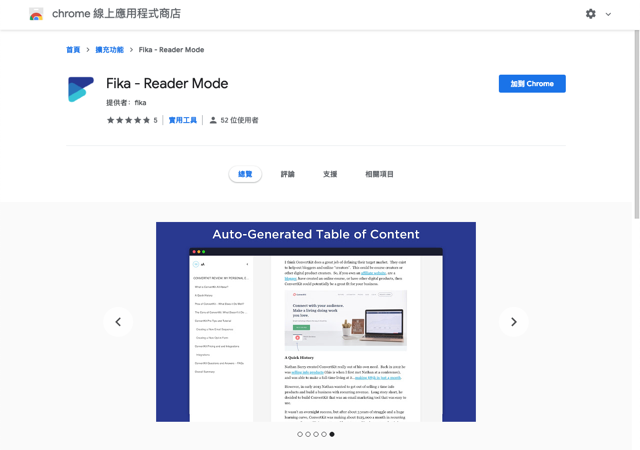
安裝後會在右上角出現一個 Fika 藍色標誌,要開啟閱讀模式時只要點選這個按鈕或是透過快速鍵 Alt + R(Mac 是 Option + R)。
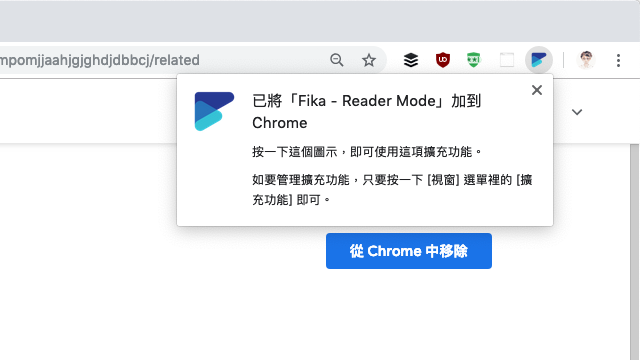
STEP 2
在免費資源網路社群的文章頁面中點選 Fika 按鈕,開啟閱讀模式,左側會跳出一個側邊欄工具,可以從 Table of Content 擷取出來的標題快速跳到特定內容範圍。
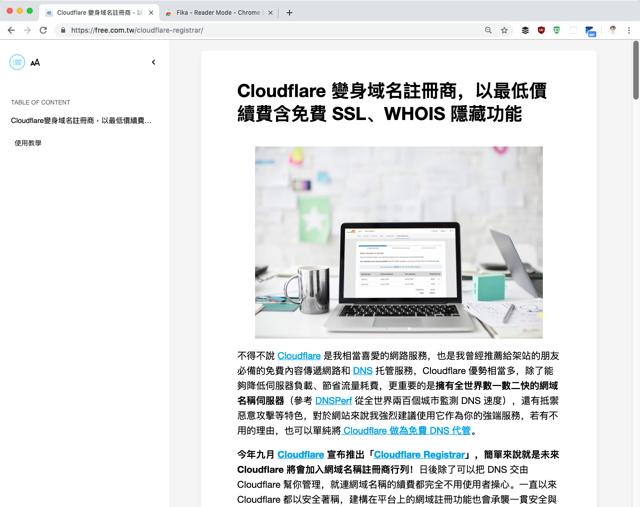
STEP 3
點一下左上角的字型圖示,設定文字大小、佈景主題配色和字型,佈景主題的顏色有白色、黃色、深藍色和黑色四種模式。
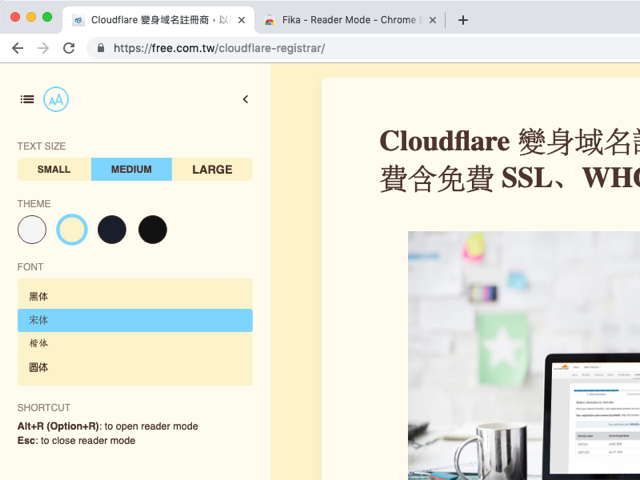
在中文跟英文內容方面會提供不同的字體選項,中文的話可以看到黑體、宋體、楷體和圓體,調整後會立即變換,設定一下文字大小就能有最佳閱讀效果。
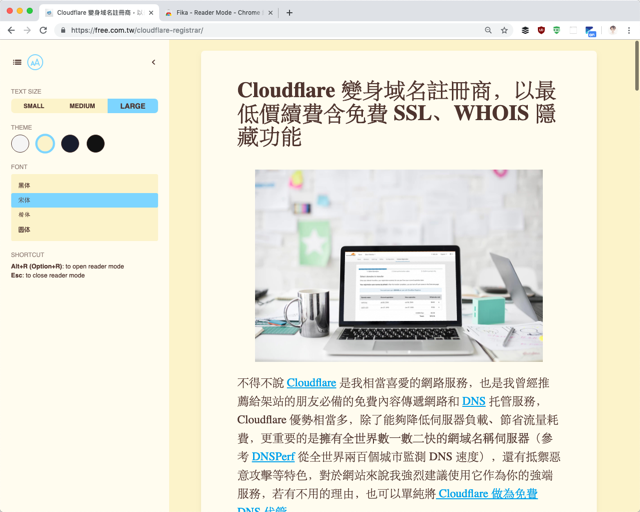
下圖是切換到深藍色佈景主題、文字大小為 Medium 的狀態下,顏色不會太深,瀏覽上也不像白色那麼刺眼、難以長時間閱讀。
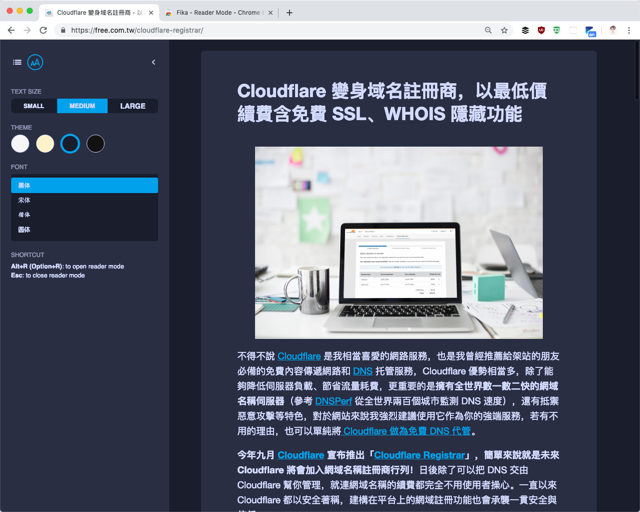
如果你偏好深色模式,那麼黑色的佈景主題也是個不錯的選擇,不過在文字上就會以白色呈現,可能對有些人來說黑色過暗反而不容易閱讀,實際還是要以自己瀏覽的體驗為主,經過幾次調整我仍偏好白色佈景主題,而字體大小部分我會選擇稍大,閱讀較為舒適。
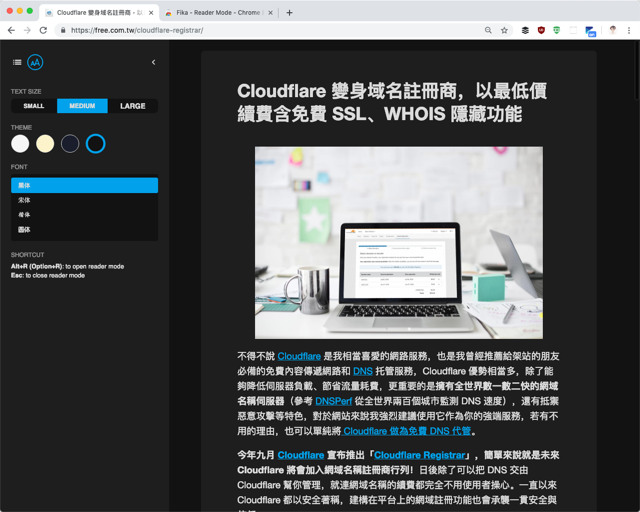
值得一試的三個理由:
- 啟用閱讀模式可將網頁中干擾閱讀的部份移除
- 提供四種配色模式,亦可調整閱讀器文字大小、字型
- 擷取文章標題段落,以超連結方式更快跳轉到需要的內容








